Audacity でバックグラウンド ノイズを除去する手順ガイド
クリーンな音声を録音するのは、特に理想的とは言えない環境で作業している場合、難しい場合があります。ハム音、クリック音、おしゃべり音などのバックグラウンド ノイズがあると、最高の録音でもプロフェッショナルに聞こえないことがあります。そこで、Audacity などのツールが役立ちます。Audacity は、強力なノイズ除去ツールを備えた無料のオープン ソース オーディオ エディターで、録音から不要なサウンドを簡単に除去できます。
この記事では、使用方法の完全なガイドを共有します 背景ノイズを除去するAudacity オーディオを完璧に磨き上げます。
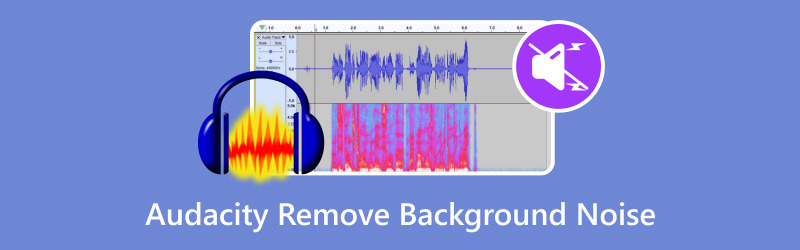
パート1. Audacityを使用してバックグラウンドノイズを除去する方法
Audacity は、無料でオープンソースの人気のオーディオ編集プログラムです。バックグラウンド ノイズの除去など、さまざまなオーディオ タスクによく使用されます。Audacity には、音楽やバックグラウンド サウンドをボーカルから分離または削除するための「バックグラウンド除去」という機能は特にありませんが、ノイズ低減や特定の種類のオーディオ分離のためのツールは用意されています。
使い方は次のとおりです:
オーディオをインポートする
Audacityを開き、クリックしてオーディオファイルを読み込みます。 ファイル > 輸入 > オーディオ または、ファイルをインターフェースにドラッグ アンド ドロップします。
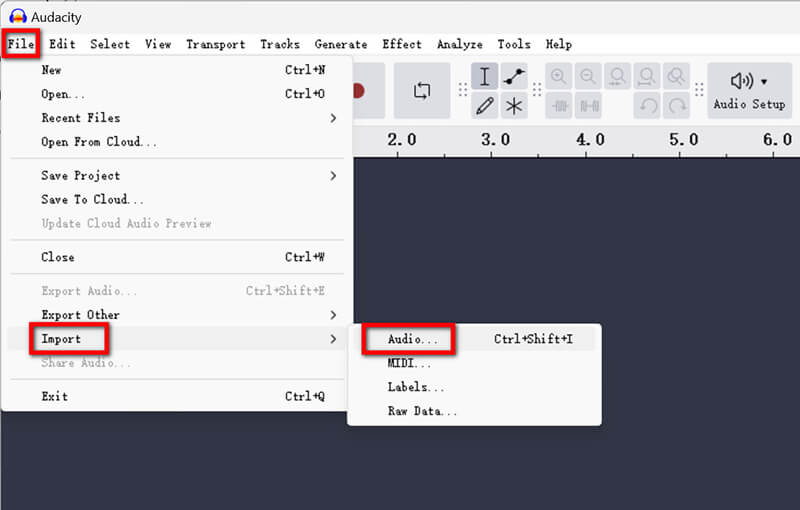
または、Audacity でオーディオファイルを直接録音して、保存したいサウンドをキャプチャすることもできます。(Audacityが録音できない?)
ノイズプロファイルを選択
• オーディオの中でバックグラウンド ノイズのみ (例: かすかなハム音のみの無音) が含まれる部分を特定します。
• この部分をクリックしてドラッグし、ハイライトします。
• へ移動 効果 > ノイズ除去と修復 > ノイズ減少.
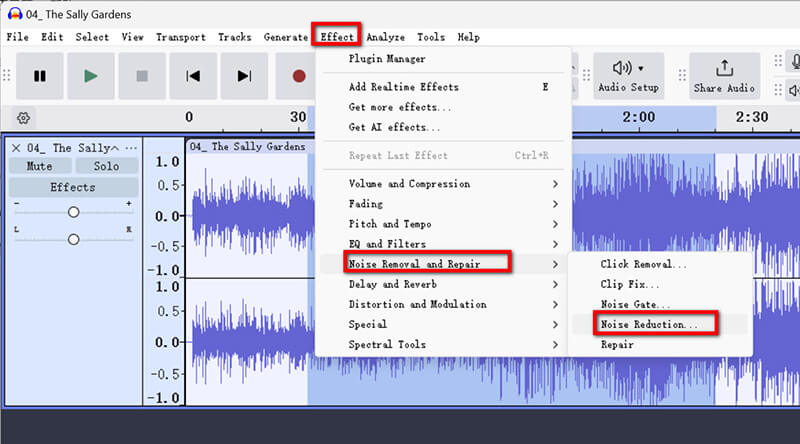
• クリック ノイズプロファイルを取得Audacity はサンプルを分析してノイズ プロファイルを作成します。
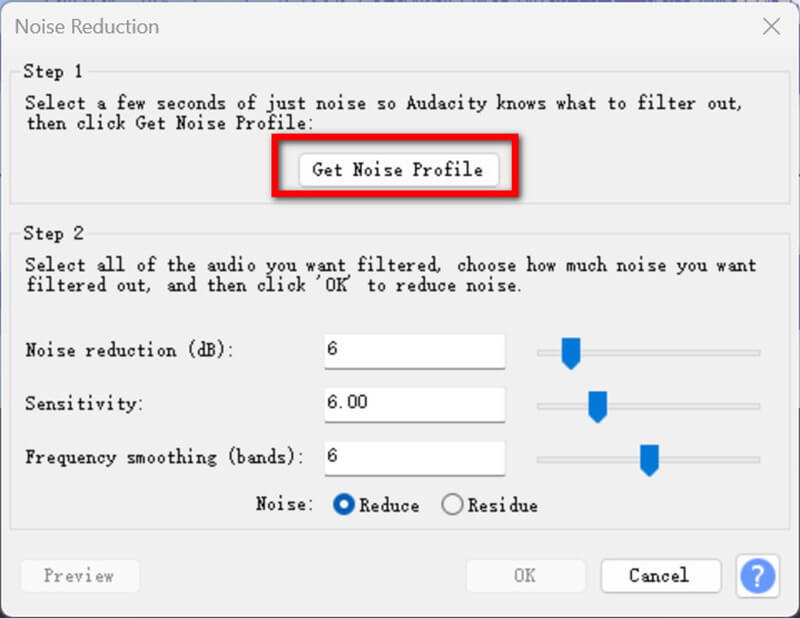
ノイズ低減を適用する
• オーディオ トラック全体またはクリーンアップするセクションを強調表示します。
• 戻る 効果 > ノイズ除去と修復 > ノイズ減少.
• 次の設定を調整します。
1. ノイズ低減(dB): 除去するノイズの量を決定します。12 dB から開始します。
2. 感度(dB): オーディオがノイズとして認識されるレベルを調整します。3 ~ 6 の間の値を試してください。
3. 周波数スムージング(バンド): 歪みを回避するのに役立ちます。値 3 は適切な開始点です。
• クリック わかりました 変更を適用します。
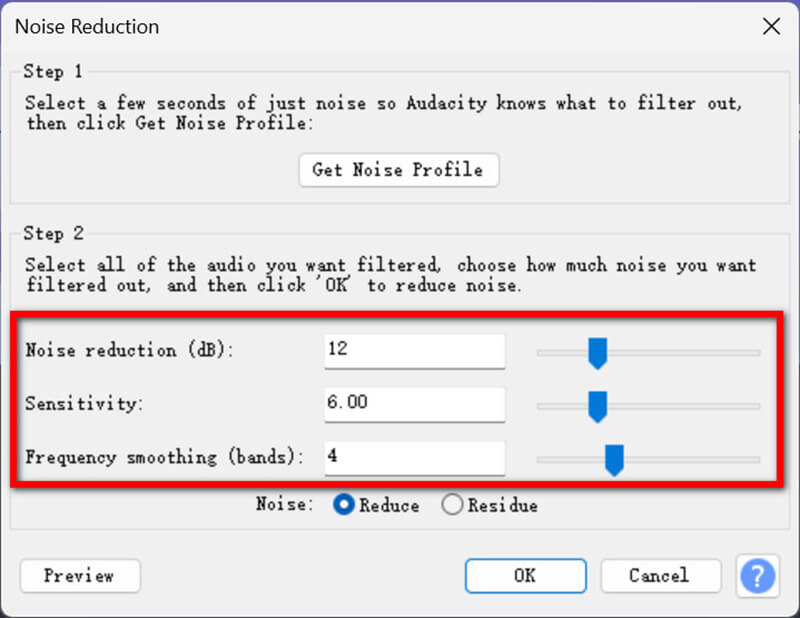
プレビューと微調整
オーディオを再生して、バックグラウンド ノイズがなくなったかどうかを確認します。必要に応じて、設定を微調整して再度適用します。
設定が完了したら、Audacityからオーディオファイルをエクスポートするには、 エクスポート > コンピュータにエクスポート次に、名前、出力先、形式、サンプル レート、エンコードなどの出力プロファイルを作成します。
次にクリック 輸出 バックグラウンドノイズを低減したオーディオファイルを保存します。
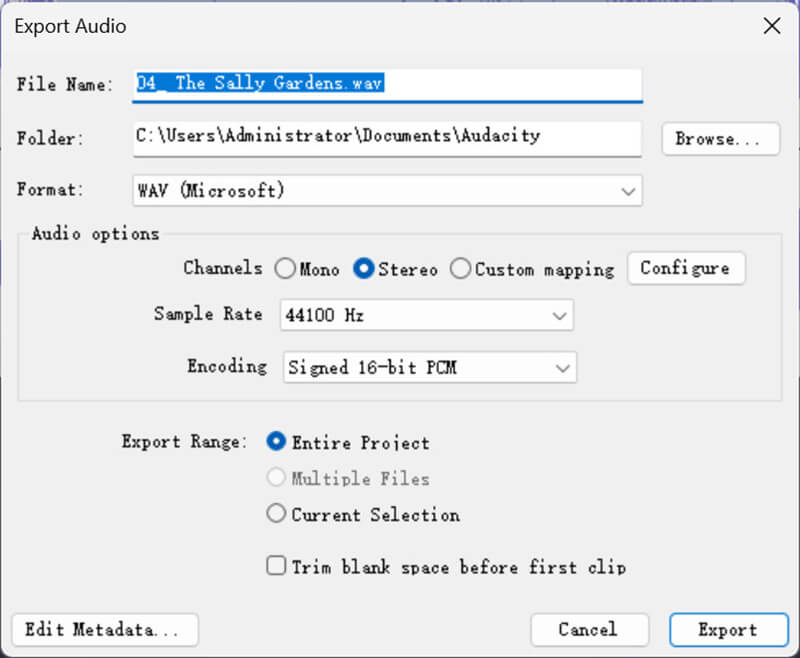
最高の結果を得るために Audacity ノイズ低減以下のヒントを考慮してください。
• クリーンノイズプロファイルを選択します: ノイズ サンプルがきれいであればあるほど、Audacity はノイズと目的のオーディオをより正確に区別できるようになります。
• 過剰な処理を避ける: ノイズを過度に低減すると、オーディオがロボットのように聞こえたり、歪んだりすることがあります。
• 設定を試してみる: 録音はそれぞれ異なるため、ノイズ低減、感度、周波数スムージングのさまざまな値をテストします。
Audacity は無料で使いやすく、設定をカスタマイズできます。
パート2. バックグラウンドノイズを除去する別の方法
もっと簡単な、あるいはもっと高度なオプションを探しているなら、 ArkThinkerビデオコンバーター究極このツールは、手動での調整をほとんど必要とせずに、バックグラウンド ノイズを除去する簡単で強力な方法を提供します。Audacity と比較すると、MP4、MKV、MOV、MP3、FLAC、WAV、および 1000 を超える形式のオーディオとビデオのノイズを除去するオールインワンのビデオおよびオーディオ コンバーター、エディター、およびエンハンサーです。
• AI によってバックグラウンドのオーディオとビデオのノイズをすばやく自動的に除去します。
• 複数のオーディオまたはビデオ ファイルのバックグラウンド ノイズを一度に除去します。
• トリム、結合、圧縮などのオーディオとビデオを編集します。
• ビデオおよびオーディオ ファイルを調整するための 20 を超えるツール。
ArkThinker Video Converter Ultimate でバックグラウンド ノイズを除去するには、次の手順に従います。
Windows または Mac コンピューターにソフトウェアを無料でダウンロードしてインストールします。
このオーディオノイズ除去ツールを実行し、ツールボックスタブに移動して、 ノイズ除去.
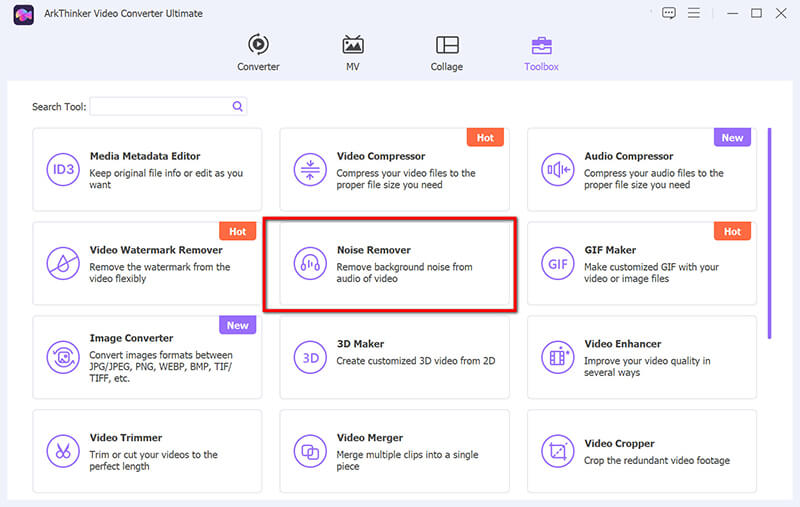
まず、大きなプラスボタンを押して、ノイズを減らしてクリーンアップしたいオーディオ ファイルをアップロードします。
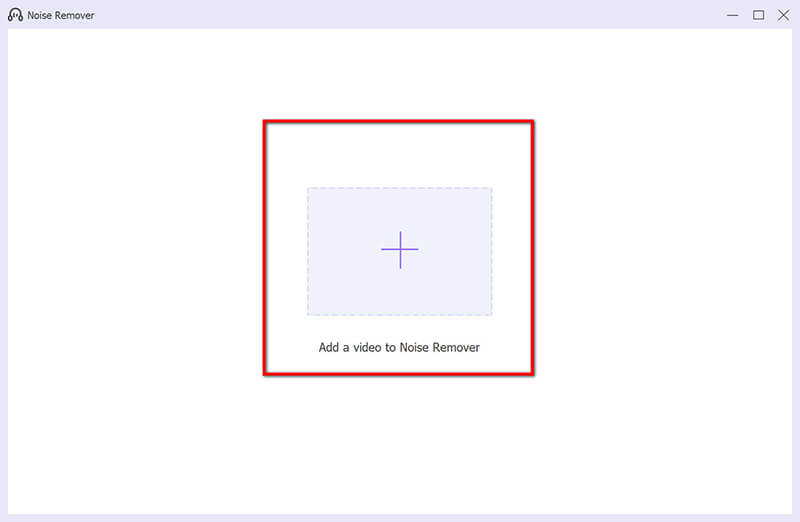
チェックボックスをオンにしてください オーディオノイズ低減を有効にする.
必要に応じて、音量、遅延、オーディオ トラックなどの追加設定を調整できます。
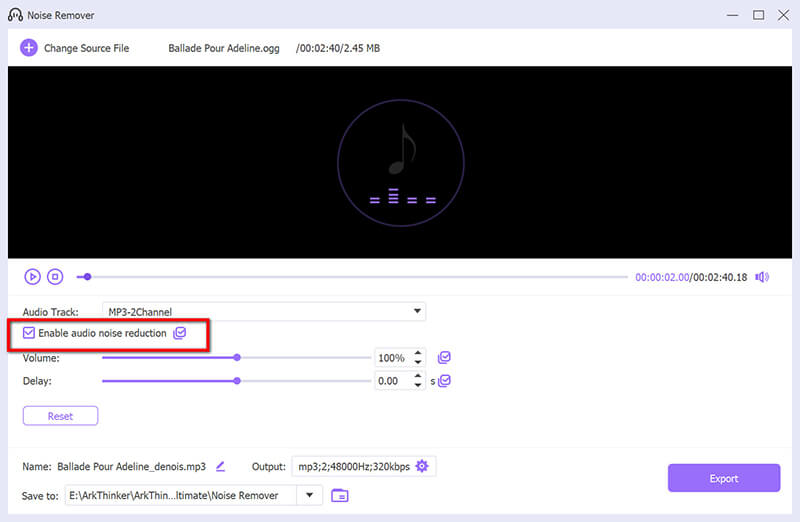
希望の出力形式を選択してクリックします 輸出 ノイズを除去したオーディオファイルを保存します。
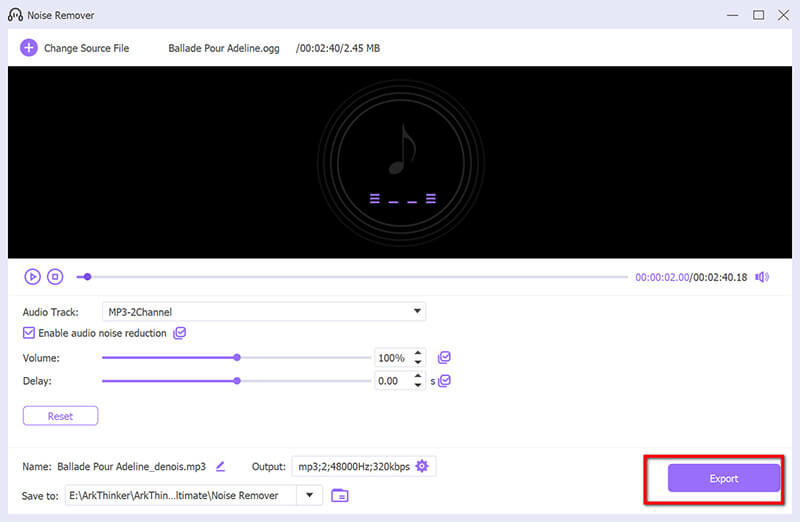
Audacity と比較すると、このツールはオーディオ ノイズを除去する際に、より高速かつ自動化されています。
パート3. よくある質問
Audacity でバックグラウンドノイズを拾わないようにするにはどうすればよいですか?
録音中のバックグラウンドノイズを最小限に抑えるには:
• 高品質のマイクを使用し、音源の近くに配置します。
• 静かで音響的に配慮された環境で録音します。
• ポップフィルターやフロントガラスを使用して周囲の騒音を減らします。
Audacity でホワイトノイズを消すにはどうすればよいですか?
上記のノイズ低減ツールの手順で説明されている手順に従ってください。録音の一部からホワイトノイズのみのクリーンなノイズプロファイルを選択することに焦点を当てます。オーディオノイズがファイルのボーカルの1つにある場合は、 Audacityでボーカルを削除する 直接。
Audacity でノイズを除去するのに最適な設定は何ですか?
理想的な設定は録音内容によって異なりますが、ここでは良い出発点を示します。
• ノイズ低減(dB): 12
• 感度: 5
• 周波数スムージング(バンド): 3
これらの設定をテストし、特定のニーズに応じて調整します。
結論
バックグラウンド ノイズを除去すると、録音がアマチュア品質からプロ品質に変わります。バックグラウンド ノイズを除去するために Audacity を使用するか、ArkThinker Video Converter Ultimate などのツールを選択するかにかかわらず、オーディオ ノイズを効果的に除去する方法がわかります。Audacity を使用すると、バックグラウンド ノイズを除去するための無料の多機能ツールが手に入ります。一方、ArkThinker Video Converter Ultimate は、より自動化されたアプローチを提供します。どちらを選択する場合でも、設定を試して、オーディオに最適なものを見つけることが重要です。
この投稿についてどう思いますか?クリックしてこの投稿を評価してください。
素晴らしい
評価: 4.9 / 5 (に基づく) 490 投票)
関連記事
- レコードオーディオ
- Android デバイスでオーディオを録音する方法に関する比類のないプロセス
- Ableton Live でボーカルを録音する方法: ステップバイステップ
- コンピューターのサウンドとマイクを録音するのに最適な MP3 レコーダー
- さまざまなデバイスでビデオの音声を置き換える方法 2022
- Audacity、WMP、iMovie、オンライン、トリマーでオーディオをクリップする方法
- PC および Mac でオーディオボリュームを変更および編集する 4 つの最も簡単な方法
- Windows と Mac でオーディオ ファイルを編集する 4 つの簡単な方法
- 音質を落とさずにオーディオファイルを圧縮する方法
- 異なるデバイス上の 2 つ以上のオーディオ ファイルを結合する方法
- iPhone、Android、PC、Mac 用のベスト ミュージック タグ エディター 5


